Pairage et connexion à un ordinateur (Windows 10)
Vous pouvez enregistrer (apparier) un ordinateur compatible Bluetooth (Windows 10) au casque, puis établir une connexion Bluetooth. Vous devez apparier un périphérique au casque pour pouvoir établir une connexion Bluetooth la première fois.
Avant de commencer l’opération de pairage, assurez-vous que :
- Votre ordinateur possède une fonction Bluetooth qui vous permettra d’écouter de la musique en mode sans fil sur le casque (A2DP).
- L’ordinateur est placé à moins de 1 mètre (3 pieds) du casque.
- Le casque est suffisamment chargé.
- Le mode d’emploi de l’ordinateur est à portée de main.
- Selon l’ordinateur, il peut être nécessaire d’activer l’adaptateur Bluetooth intégré. Pour vérifier si votre ordinateur dispose effectivement d’un adaptateur Bluetooth et pour savoir comment l’activer, reportez-vous au mode d’emploi fourni avec l’ordinateur.
-
Entrez en mode de pairage sur le casque.
Mettez le casque sous tension, lorsque vous appairez le casque avec un périphérique pour la première fois après l’achat, ou si vous initialisez le casque (le casque ne dispose pas d’informations de pairage). Le casque passe automatiquement en mode de pairage.
Si ce n’est pas le premier périphérique que vous appariez au casque (le casque contient des informations de pairage pour d’autres périphériques), appuyez sur le bouton
 et maintenez-le enfoncé pendant environ 7 secondes.
et maintenez-le enfoncé pendant environ 7 secondes.
Vérifiez que les témoins bleu et rouge clignotent à tour de rôle lorsque vous relâchez le bouton. Vous entendez le message vocal « BLUETOOTH pairing » (Pairage BLUETOOTH en cours).
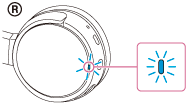
-
Quittez le mode de mise en veille sur l’ordinateur.
-
Enregistrez le casque à l’aide de l’ordinateur.
- Cliquez sur le bouton [Start], puis sur [Settings].
- Cliquez sur [Devices].
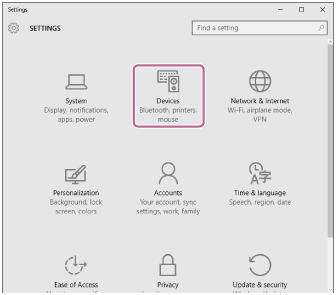
- Cliquez sur l’onglet [Bluetooth], puis sur le bouton [Bluetooth] pour activer la fonction Bluetooth.
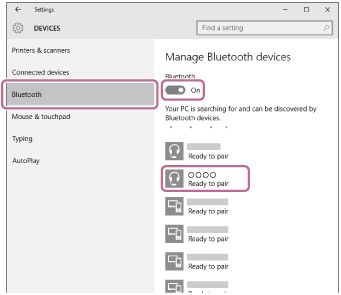
- Sélectionnez [WH-CH500], puis cliquez sur [Pair].
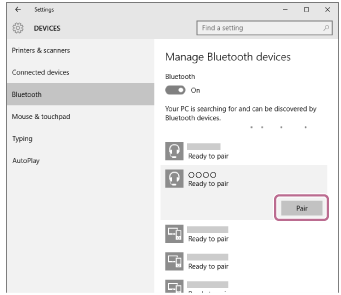
Si un code (*) est demandé sur l’écran de l’ordinateur, saisissez «0000».
Le casque et l’ordinateur sont appariés et connectés. Vous entendez le message vocal « BLUETOOTH connected » (BLUETOOTH connecté).
Si les appareils ne sont pas connectés, reportez-vous à la section «Connexion à un ordinateur apparié (Windows 10)».
Si [WH-CH500] n’apparaît pas sur l’écran, recommencez à partir de l’étape 3.
*Un code peut être appelé « Code d’authentification », « Code PIN » ou « Mot de passe ».
Astuce
- La procédure ci-dessus est un exemple. Pour plus de détails, reportez-vous au mode d’emploi fourni avec votre ordinateur.
- Pour supprimer toutes les informations de pairage, voir «Initialisation du casque pour restaurer les paramètres d’usine».
Note
- Si aucun pairage n’est établi dans les 5 minutes environ, le mode de pairage est annulé et le casque s’éteint. Dans ce cas, reprenez la procédure à partir de l’étape 1.
-
Une fois les périphériques Bluetooth appariés, il n’est pas nécessaire de procéder à nouveau à leur pairage, sauf dans les cas suivants :
- Les informations de pairage ont été supprimées après une réparation, etc.
- Quand un 9ème périphérique est apparié.
Le casque ne peut être apparié qu’à 8 périphériques maximum. Si un nouveau périphérique est apparié alors que 8 le sont déjà, le périphérique apparié avec la durée de connexion la plus ancienne est remplacé par le nouveau. - Les informations de pairage du casque ont été supprimées du périphérique Bluetooth.
- Lorsque le casque est initialisé, toutes les informations de pairage sont supprimées. Dans ce cas, supprimez du périphérique Bluetooth les informations de pairage du casque, puis appariez-les de nouveau.
- Le casque peut être apparié à plusieurs périphériques, mais il ne peut lire de la musique que depuis un périphérique apparié à la fois.